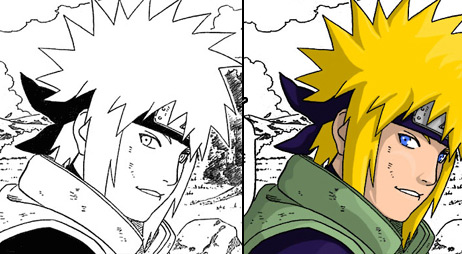
Oggi ragazzi sono lieto di darvi una guida su come colorare un manga.
Per iniziare coloreremo il quarto hokage (capitolo 239 pagina 5).
Per chiunque fosse interessato a diventare coloratore e/o type-setter vi annuncio che komixjam cerca tutte due le figure lol!
Per visualizzare la guida cliccate su continua
Ora un breve tutorial sulla finestra di Photoshop.
Partiamo – trucchi
Ora vi spiego cosa dovrete fare ogni volta che aprirete una pagina di un manga: andrete su Image > Mode > RGB Colour.
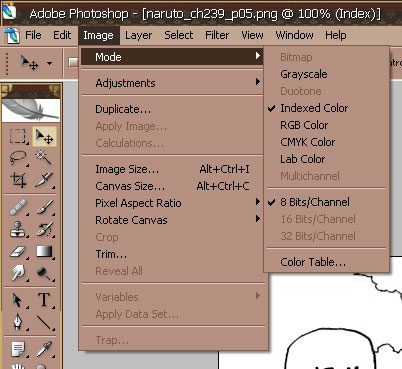
Da notare che ora il modo era su “Indexed color”. E’ molto importante questo passaggio poichè vi permette di utilizzare i livelli e di avere pieno accesso ai colori.
Ora andate nel pannello dei livelli, cliccate con il tasto destro nel livello “Background” e cliccate su “duplicate layer”
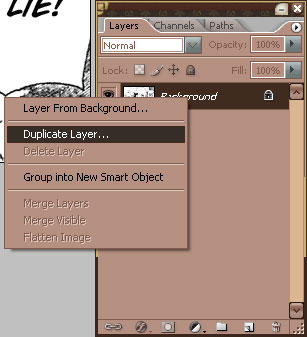
Il risultato dovrebbe essere questo:
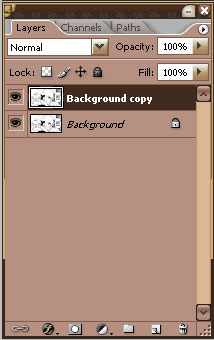
Ora in questo nuovo livello vogliamo selezionare il tipo di miscelazione (che da ora in poi chiamerò “blending mode” altrimenti mi sembro idiota) su Multiply. Cliccate nel piccolo menu a discesa nel pannello dei livelli e selezionate “Multiply”
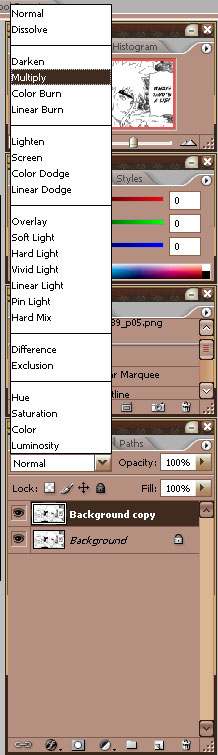
Il modo Multiply non farà altro che togliervi tutti i pixel bianchi dal livello e lasciare quelli neri. Questo ci sarà molto utile per avere solo i bordi per poi colorare meglio. Ricordate che il livello background dovrebbe essere l’unico con il “Multiply”.
Ora creiamo un nuovo livello dal buttoncino sotto il pannello livelli.
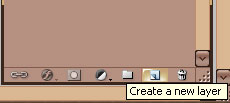
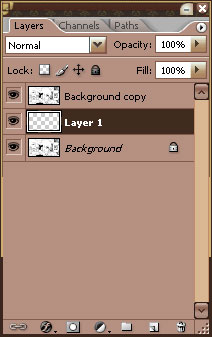
Ed ora proviamo una cosa: prendete un colore al caso e con il pennello fate uno scarabocchio in giro
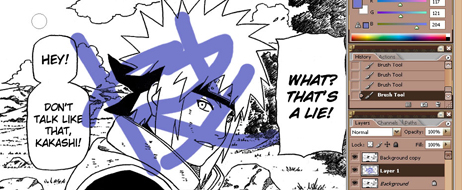
Wow! Come vedete lo scarabocchio va ovunque meno le parti nere! Missione compiuta! Vi starete chiedendo come colorare le parti nere, ma tranquilli le coloreremo dopo.
Piccoli Passi
Ora che abbiamo fatto 2-3 prove è meglio iniziare ad imparere le scorciatoie da tastiera per rendere tutto il lavoro più semplice.
Barra Spaziatrice (tenere premuto) => strumento mano utile per muoversi e/o draggare
Alt + Can/Backspace => Riempirà la vostra selezione con il colore da voi preso.
tab => spariranno i pannelli. Utile per colorare tutto il manga, una volta che i pannelli rompono.
E => Gomma
B => Pennello
Ctrl + “+” => zoom in
Ctrl + “-” => zoom out
Blocca i pixels trasparenti, il tuo migliore amico
Questo sarà il vostro più importante strumento oggi! Lo potete trovare nel pannello dei livell
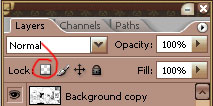
Ora cancellate il livello 1 dove avevamo scarabocchiato e createne un’altro. Ora scegliete un bel giallo, coloreremo i capelli del quarto hokage. Non preoccupatevi di star dentro ai bordi, non sarà necessario con lo strumento che vi presentiamo.

Ora nel pannello dei livelli, selezionate il livello e bloccate i pixels trasparenti. Dovrebbe apparire una sorta di lucchetto al livello.
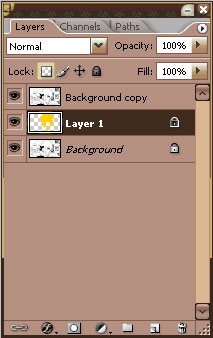
Ora prendete un giallo più scuro e tentate di colorare in giro. Osserverete che non potete andare oltre la parte già colorata.

Ricordatevi di bloccare il livello qualora vogliate aggiungere colori al livello ma non da altre parti. Ricordatevi inoltre di non utilizzare la gomma nel livello bloccato altrimenti apparirà lo sfondo.
Portiamo alla luce il quarto hokage
E’ tempo di colorare seriamente ora. Cancellate di nuovo il livello 1. Createne uno nuovo e rinominatelo con “hair” (cliccate nel testo del nome)
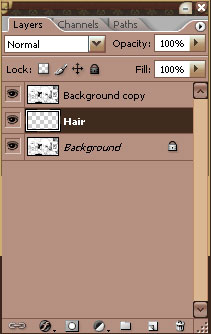
Ora con la bacchetta magica (guardate il primo screen se nn vi ricordate qual’è) cliccate all’interno dei capelli. Questa dovrebbe selezionarvi solo la chioma. Se in altre immagini non vi selezionerà tutto, premete shift o alt per aggiungere o sottrarre aree alla selezione.
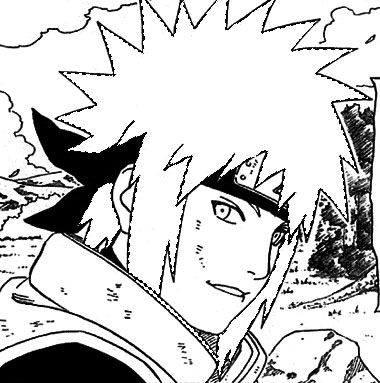
Ora prendete un bel giallo e… Alt + Canc o Alt + Backspace vi colorerà l’area selezionata. Da notare che il colore non sborderà fuori
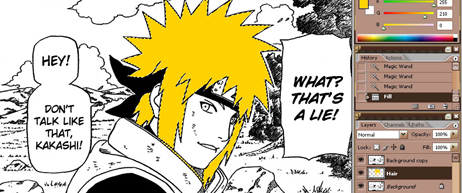
Ora deselezionate tutto prendendo il selezionatore e cliccando da un’altra parte (è lo stumento a forma di quadrato con i bordi tratteggiati che trovate tra i primi strumenti sulla sinistra)
Ora dovrete “controllare” la colorazione: per esempio alcuni spigoli nn sono colorati, dovrete colorarli.
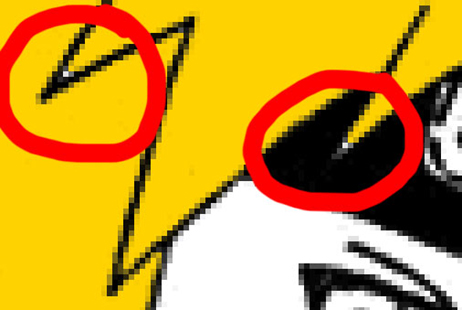
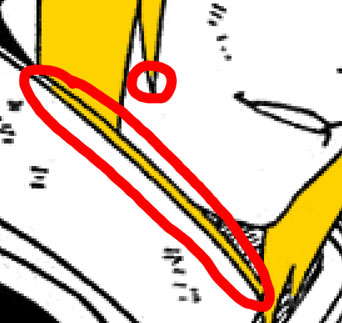
In alcuni casi, la bacchetta magica non funziona a dovere: potrebbe selezionare parti che non ci interessano. In questo caso ha selezionato, e quindi colorato, parte del colletto. Con lo strumento gomma ora cancellate tutte le imperfezioni. Per fare questo naturalmente regolatevi la grandezza dello strumento a vostro piacimento.
Il vostro Yondaime dovrebbe risultare cosi:

Ora inizieremo ad ombreggiare un po questi capelli. Innanzi tutto bloccate i pixel trasparenti del livello dei capelli.
Provenienza della luce e relative ombre
Per non sbagliare le ombre ecc bisogna decidere la provenienza della luce. Impotizziamo che sia così:

Okay, con un colore più scuro ora andremo ad ombreggiare. L’ombra credo sia la parte più difficile, l’unico consiglio che posso darvi è quello di regolare spesso la grandezza del pennello e di fare con calma. Cercate di seguire i bordi e dare un tocco scuro a tutta la parte sinistra.

RIFLESSI
Ora miglioriamo la nostra colorazione con dei riflessi. Prendiamo un colore più chiaro e coloriamo la parte dove il sole “batte” di più. Praticate la stessa tecnica vista prima, tuttavia non fate i riflessi nelle aree ombreggiate!
Non esagerate, basta un po’ di riflesso.

Coloriamo il viso!
Ora passiamo al viso, applicate la stessa tecnica vista prima con i capelli per colorare la pelle del nostro hokage.
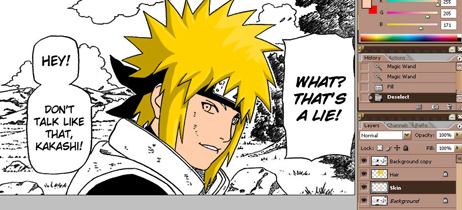
Ricordatevi di tenere lo sfondo e la copia dello sfondo liberi dai colori e di colorare solo sui nuovi livelli. Ora abbiamo la stessa imperfezione di prima: il colore va anche negli occhi. Ora col la gomma (E) ed il pennello (B) datevi da fare!
Il risultato dovrebbe essere questo:

Ora riapplichiamo la stessa storia per le ombre sul viso. Applicheremo anche le ombre dei capelli sul viso, in tal modo il nostro hokage passerà da un’immagine 2D ad una 3D.
Mi raccomando spendete un po’ più di tempo qui poichè il viso dovrebbe essere ben particolareggiato.

Ora per i riflessi, ricordarsi sempre di dare alle guance tonalità molto sottili magari con una tonalità crescente, insieme con la punta del naso e il labbro superiore o inferiore. Naturalmente i riflessi devono dipendere dalla luce e dalla posizione del viso rispetto a questa. Puoi anche decidere di aggiungere un colore più scuro al suo orecchio, per aiutare a definire quella zona un po ‘di più.

Iniziamo ora a colorare I vestiti con la stessa tecnica utilizzata per il viso ed i capelli. Scegliamo un buon colore per il vestito da Jounin che indossa. Dovrete andare a colorare con il pennello nelle aree non colorate automaticamente (in questo caso vicino al collo). E’ possibile inoltre che la bacchetta magica vi selezioni parti esterne perchè le aree da voi volute non sono chuse. In questo caso vi consiglio di chiuderle manualmente, magari con una linea nera magari nel livello “copy of background”.
Mi raccomando di tenere a mente la sorgente luminosa quando colorate i vestiti. Attenzione a far bene eventuali pieghe del vestito. Non fa nemmeno male essere generosi con riflessi qua e la. Ho applicato un’ombra extra al retro dell’hokage ed all’interno della sua veste

Ora… molte persone sarebbero tentate di lasciare tutto così ma sappiate che manca ancora lo sfondo, gli occhi, il coprifronte ed i vestiti. Adesso passiamo a colorare le aree nere.
Colorare le aree nere
Ci sono due metodi per colorare le aree nere. Sono tutti e due relativamente semplici ed utilizzano entrambi la bacchetta magica. Descriverò entrambi i metodi dato che tutti e due hanno dei meriti
Metodo 1:
Con il livello di sfondo selezionato, cliccate con la bacchetta magica l’area nera.
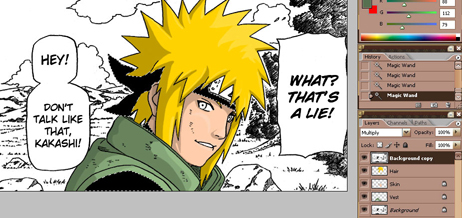
Dopo andate su to Select > Modify > Contract.
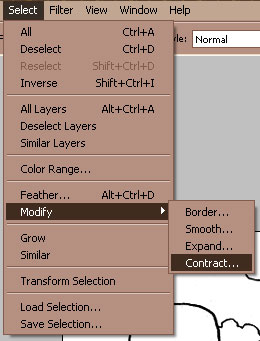
Ora dovreste vedere una finestra di dialogo, dategli il valore di 2 pixel
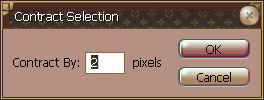
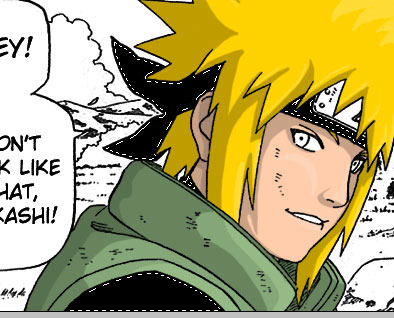
Ora, con il livello di background sempre attivo, premi elimina. Ora hai eliminato la parte near che andrà colorata tuttavia lascia una bella linea come se Kishimoto l’avesse disegnata lui stesso. Non dovresti comunque notare il risultato ancora. Ora mettiamo un altro livello sotto la copia dello sfondo e lo chiamiamo “extras”. Ora torniamo al livello copia dello sfondo e con la bacchetta magica selezioniamo le parti nere e riempiamole nel livello extras utilizzando la stessa tecnica del viso, dei capelli e dei vestiti. E… Bam! Ora appariranno

Potrebbe essere necessario cancellare alcune parti nere in più ma niente paura.
Metodo 2:
E’ il mio metodo preferito. Seguiremo gli stessi primi passaggi del metodo 1. Con la copia dello sfondo selezionata, selezionate la parte nera con la bacchetta magica.
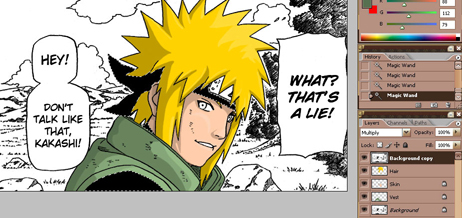
Poi andate su Select > Modify > Contract.
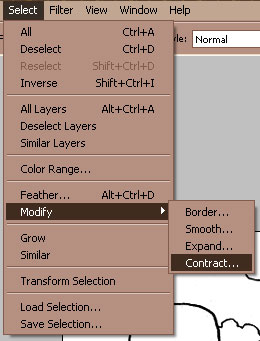
Ora dovreste vedere una finestra di dialogo, dategli il valore di 2 pixel
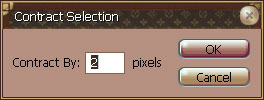
Nota che ora la tua selezione è contratta di 2 pixels
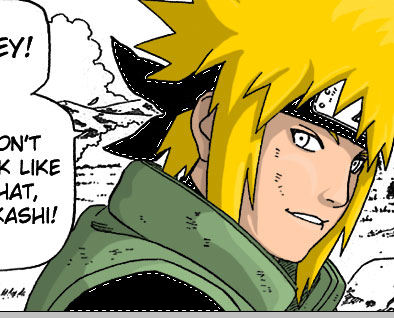
Ora crea un livello SOPRA il livello copia dello sfondo. Questo vi permetterà di non distruggere le linee originali e vi aiuterà ad avere un maggiore controllo sulle immagini con una grande area nera. Puoi semplicemente sotrarre le aree che non vi interessano con la gomma. Mentre il primo metodo danneggiava le linee originali, questo le preserva. Una volta riempito il livello superiore, usa il blocca pixel trasparenti per fare ombre e riflessi.
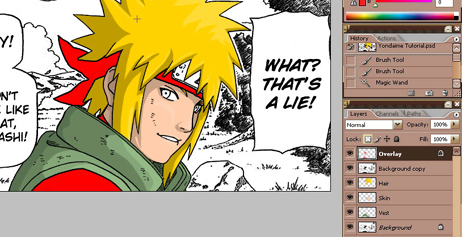
E qui l’immagine con i colori corretti

Coprifronte – basi
Or ache sappiamo come colorare le parti nere, andiamo a colorare il coprifronte. E’ veramente facile. Sappiate comunque che c’è un metodo professionale per colorarli, ma quello ve lo descriverò un’altra volta. Nel coprifronte ricordatevi le ombre e sopratutto i riflessi. (ricordatevi che è di metallo). Il livello lo ho chiamato Extras

Ora passiamo agli occhi, che daranno un tocco in più al nostro personaggio.
Dei bei occhi blu
Bene… Sappiamo tutti che Yondaime ha degli occhi azzurri scuri, proprio come Naruto. Così creiamo un livello sotto tutti gli altri chiamato “Eyes”. Ora riempite gli occhi con un bel blu.

Sembrano buoni tuttavia sono un pelo “piatti”. Diamogli un tocco in più per fargli avere del riflesso. Create un livello SOPRA la copia di sfondo e chiamatelo “Eyes 2”

Ora assicuratevi di avere il bianco come colore attivo. Selezionate il pennello e regolatene la grandezza per avere un bel cerchio e dipingete dolcemente il bianco sopra I suoi occhi. Potete anche andare sopra le linee degli occhi ma solo quelle interne!

Ora aggiungete un altro cerchio nell’occhio, questo li renderà più piccolo. Potete anche disegnare una picola linea arrotondata. Il risultato sarà questo:

Evvai il nostro Yondaime è completo

Ci sono ancora da colorare un disastro di cose.. come il cielo, le rocce, l’erba ecc. Questi possono essere colorati con gli stessi metodi da me descritti. Comunque ci sono alcuni trucchetti per rendere gli sfondi più realistici… magari la prossima volta ve li spiegherò
Se volete altri tutorial non esistateli a chiedere. Questo tutorial è stato scritto da zarosaki e potete trovarlo su IRC al canale #zarosaki su irc.rizon.net. (Naturalmente in lingua inglese)
Il team d komixjam.it ve l’ha portato in italiano. Il copia incolla nn è permesso se non via link a questa pagina. Byez

Shar 5 Marzo 2008 il 17:38
quello che nn riesco a fare io sono le ombre e i riflessi…..uff
che photoshop � stato usato????
Shar 5 Marzo 2008 il 17:47
graziegraziegraziegraziegraziegraziegraziegrazie graziegraziegrazie….si ti prego posta l’altra guida grazie mille!!!!!!!!!!! :biggrin: :biggrin: :biggrin: :biggrin: :w00t: :w00t: :w00t: :silly: :silly: :silly: 😆 😆
Shar 5 Marzo 2008 il 18:33
scsu cosa sono i type-setter???? scusa l’ignoranza ahahahah :tongue: :tongue:
Shar 5 Marzo 2008 il 19:18
senti a me nel passaggio in cui si crea il layer 1 e poi lo si rinomina Hair, la bacchetta magica mi seleziona tutto il bordo del disegno…mi puoi aiutare???
Shar 5 Marzo 2008 il 19:19
nn solo i capelli!!!!!!
Shar 5 Marzo 2008 il 20:05
senti ho lo stesso prob di prima….e forse mi sono spiegato male…ma � difficile….senti admin hai msn???….cosi magari potresti aiutarmi se nn ti disturba…perch� attraverso i comm � un po difficile ….. :cwy: :cwy: :cwy: :cwy:…aiuto!!!!
Thanatos 6 Marzo 2008 il 10:48
Io sarei interessato a fare il coloratore..
per� mi ci vuole qualche dritta sull’uso di photoshop
(per dirne una.. ho lo stesso problema di shar)
fino ad ora ho dovuto colorare sulla copia del background…
Shar 6 Marzo 2008 il 14:32
a me nn fa usare la bacchetta magica sul layer: hair…..xch�???
invece di selezionarmi solo i capelli per esempio mi seleziona tutto come mai??????……HELP :cwy: :cwy: :cwy: :cwy: :cwy:
Shar 6 Marzo 2008 il 14:33
con tutto intendo il bordo di tutto il disegno……??????????
admin 6 Marzo 2008 il 23:41
Se avete problemi con il tutorial scrivetelo al forum cosi posso guidarvi con immagini ecc plz.
http://forum.kerojam.it
Shar 7 Marzo 2008 il 01:16
scusa, ma per avere aiuto bisogna x forza registrarsi nel forum???? :wassat: :wassat: :wassat:
admin 7 Marzo 2008 il 14:00
non credo sia palloso e una perdita di tempo fare una registrazione suvvia! :ermm:
Robito Uchiha 10 Marzo 2008 il 01:31
GRAZISSIME PER IL TUTORIAL!!! Grz a voi ho capito finalmente come kakkio si faceva a non cancellare i bordi e a non sbavare!! Se potete postate una guida su come colorare gli sfondi in modo realistico!!! GRZ ANCORAAA
Gorgoth 10 Marzo 2008 il 18:53
:biggrin:
Vorrei sapere quale versione di adobe � quella che va usata e se adobe photoshop � a pagamento. Ciao e grazie
Robito Uchiha 10 Marzo 2008 il 19:01
io personalmente ho usato il GIMP 2.0, ke � similissimo al fotoshop usato in qst tutorial, c’erano tutti i comandi elencati e funzionano in modo uguale. :biggrin: :biggrin: :biggrin: :biggrin:
Si pu� scaricare gratis e senza virus da google “download GIMP” :happy: :happy: :happy:
Gorgoth 10 Marzo 2008 il 19:23
Preferisco utilizzare lo stesso programa usato in questo manule quello che mi hai consigliato non riesco a usarlo. Quindi fatemi sapere che versione di adobe �. grazie
Shar 10 Marzo 2008 il 23:04
senti Gorgoth quello dovrebbe essere la vers. 7.0 o 8.0…..ma � vecchia, ora c’� se nn sbaglio la vers. CS……ciao
admin 11 Marzo 2008 il 01:25
Scaricati la versione di prova Adobe Photoshop CS3 (Da versione a versione nn cambia nulla sostanzialmente). La versione full � a pagamento.
Robito Uchiha 11 Marzo 2008 il 13:48
hey qlc1 sa cm si fa a colorare sasuke col sigillo maledetto senza ottenere quel fastidiosissimo effetto aliasing??? ho provato ad aggiustare manualmente ma � 1 casino!!! :blink: :blink: :blink:
Gorgoth 11 Marzo 2008 il 18:58
Vorrei sapere c’� un versione gratis di adobe photoshop tutte quelle che ho trovato sono a pagamento e di pagare per disegnare non mi va sinceramente.
Karnil 12 Marzo 2008 il 00:56
Tutto perfetto, compliemtni vivissimi, ma avrei da chiederti qualcosina:
1)esiste in CS3 un comando, che ti faccia fare delle linee di demarcazione?
Perch� il disagio, per me, sono i riflessi…
Farli a mano comporta una perdita di tempo inestimabile :getlost:
Grazie ancora per l’attenzione, per consigli diretti, puoi anche utilizzare la mia mail 😉
admin 12 Marzo 2008 il 14:11
@Robito Uchiha
Non lo so… prova a chiedere al forum inserendo le immagini.
@Gorgoth
Non c’� una versione gratuita. Se vuoi provarla c’� la versione trial dal sito internet di Adobe
@Karnil
grazie. I riflessi sono difficili cmq nn ho consigli al volo… l’unica forse sarebbe copiare la curva
Kanil 12 Marzo 2008 il 16:43
Copiare la curva?
Suppendo che st� imparando ad utilizzare photoshop, con l’intento di colorar manga, non conosco al pieno i comandi di questo programma.
Non � possibile aver una sorta di miniguida solo per i riflessi?
Mi renderesti l’uomo pi� fecile che ci possa esser 😀
daro 12 Marzo 2008 il 16:49
ma quando seleziono l’area me viene un cerchietto e basta :getlost: ….pleaze help….
Gorgoth 13 Marzo 2008 il 22:03
Scusate ho trovato adobe photoshop ma ho un nuovo problema quando clicco su immagine metto scala di colore e qui tutto bene, ma quando devo mettere duplicate layer non me lo fa fare, clicco col destro su livelli ma tutte le cose che appaiono sono in bianco e non ci posso cliccare sopra cosa posso fare?
Echoes 14 Marzo 2008 il 18:19
Allora, io ho seguito passo passo le istruzioni, ma quando vado a colorare i capelli, con la bacchetta clicco sui capelli e mi seleziona l’intera immagine…naturalmente sono sul livello “hair”…come posso fare??? 🙁 🙁 🙁
admin 14 Marzo 2008 il 18:38
Posizionati sul livello sfondo o copia di sfondo per selezionare.
Se selezioni nel livello hair, che attualmente � vuoto, ti selezioner� tutta l’immagine
admin 14 Marzo 2008 il 18:38
@daro nn ho capit
@Gorgoth credo tu abbia risolvo via forum
Benny.M 15 Marzo 2008 il 15:43
Salve io nn riesco a colorare le parti nere…
ho fatto questo 😉 :
http://img171.imageshack.us/img171/8578/provaoc6.png
Benny.M 21 Marzo 2008 il 14:33
come vi sembra questo ho bisogno di consigli:
http://img291.imageshack.us/img291/8209/sasukebybennypx4.jpg
rispondete please:wink:
Cipo 21 Marzo 2008 il 17:29
B� Benny M.
Se questo � il tuo primo lavoro sei il mio idolo :w00t:
Ma ci sono alcune imprecisioni:
– per prima cosa avresti dovuto un p� riempire le gocce di pioggia che si trovano sul corpo di Sasuke con un azzurro chiaro e flebile
– poi lo sharigan � fatto bene sostanzialmente ma ci sono alcuni punti bianchi da riempire
– a mio parere la pelle � un p� troppo scura… se guardi l’anime, Sasuke � quasi pallido come pelle… invece qui sembra che � nato nei paesi tropicali xD
– il chidori l’hai sviluppato con una bella tonalit� di blu ma a mio avviso avresti dovuto ripassare i contorni del chidori con una tonalit� pi� scura che evidenzia bene i contorni…
– le ombre sono sviluppate bene ma in alcune sembra che ci siano due soli… se decidi di mettere la luce ad una determinata angolazione devi seguire sempre quella…
– lo sfondo � ben fatto ma avresti potuto usare qualche sfumatura 😉
Queste sono le imprecisoni pi� visibili… non entro nei dettagli per non sembrare troppo pignolo xD
Prendila come una critica costruttiva quella che ti ho fatto e non offenderti ^^
Comunque se questo � il tuo primo colorize sono davvero sbalordito… nemmeno io alla prima volta son riuscito a fare una cosa simile :ninja:
Ottimo lavoro Benny ^_^
ALBUS SILENTE 21 Marzo 2008 il 19:32
Cavolo, ma sembra una cosa impossibile colorare un manga! faccio i complimenti a ki ci riesce e a ki ci prova! Bel lavoro anche il tuo, Benny!
Cipo 21 Marzo 2008 il 19:36
Albus guarda che secondo me � come andare in bicicletta 😉
Basta un p� di pratica… La prate pi� difficile da fare son le ombre… Io son 4 mesi che coloro ma non sar� mai all’altezza di quelli di deviantart :ninja:
Benny.M 21 Marzo 2008 il 22:27
Si era il mio primo lavoro di colorazione…va be ma photoshop…� la mia vita :biggrin: 😆
spero di migliorare grazie tantissime per i consigli che mi hai dato…la pioggia sulla pelle…ecco…XD nn mi veniva…XD
Robito Uchiha 22 Marzo 2008 il 13:01
http://img296.imageshack.us/img296/2592/paincoloryp4.png
Pain colorato da me!! Ho usato GIMP, ma � similissimo al photoshop. E’ il mio primo disegno, ditemi ke ne pensate XD
Cipo 22 Marzo 2008 il 13:12
Grande Benny M. 😉
Cmq Robito Uchiha quel colorize � fatto davvero bene ma con piccole imprecisoni:
per esempio l’arancione dei capelli in alcuni punti esce 😉
Ma sono cose banalissime xD
Con l’esercizio ‘sti errori manco si compiono xD
bivincenzo 22 Marzo 2008 il 13:28
scusate ma voi colorate tt con la tavoletta grafica??? o cn il semplice mouse? :wassat: :wassat:
Cipo 22 Marzo 2008 il 14:27
Io con il mouse 😉
Ma con la tavoletta grafica � tutta un’altra storia xD
Robito Uchiha 22 Marzo 2008 il 15:39
Ho provato a colorare la stessa immagine ke ha colorato Benny M. Ditemi ke ne pensate XDXD
http://img410.imageshack.us/img410/2927/sasukecolorgs7.png
ALBUS SILENTE 22 Marzo 2008 il 20:44
Se posso permettermi,anke se non ne so NIENTE di tecniche per colorare i manga, forse il colore del Chidori � un po’ troppo bianco, ma comunque il tuo impegno e la tua abilit� sono ammirevoli!! 🙂
Robito Uchiha 22 Marzo 2008 il 21:35
grz! vedr� d correggere il chidori… magari rendendolo + blu e rendendo meglio l’effetto fulmine :happy:
ALBUS SILENTE 22 Marzo 2008 il 21:37
cmq ti conviene chiedere anche il parere a Cipo, ke � ben pi� esperto di me! Buona fortuna e buon lavoro :biggrin:
Cipo 22 Marzo 2008 il 22:51
In effetti c’� troppa luminosit� in quel chidori 😉
A prima vista di errori grossi non ne vedo ma non ho potuto guardare a fondo l’immagine perch� Denadai2 mi frusta dato che devo finire One Piece xD
In effetti manco dovrei commentare xD
Speriamo che non legga ‘sto commento asd
Byezz
Robito Uchiha 23 Marzo 2008 il 16:53
Tad��� dp 1 po’ d tempo di lavorazione arronzata ho colorato 1 pagina del capitolo 394!! 😆 😆
ditemi ke ne pensatee
http://img223.imageshack.us/img223/1184/paginacolorap6.png
Cipo 23 Marzo 2008 il 17:12
Ma tu neanche a Pasqua ti riposi? :tongue:
Complimenti davvero bravo 😎
Mi diresti gentilemente il nome del font che hai usato per la firma? :cheerful:
Robito Uchiha 23 Marzo 2008 il 19:28
Bradley Hand ITC 😉
Cipo 23 Marzo 2008 il 19:57
Grazie mille 😉
Robito Uchiha 23 Marzo 2008 il 20:28
prego! cmq l’ho fatto ieri e l’ho postato oggi il disegno :devil: :devil:
Benny.M 23 Marzo 2008 il 22:49
Robito ma usi photoshop :dizzy: sei davvero bravo…pero sasuke nn mi piace XD
Robito Uchiha 24 Marzo 2008 il 00:43
no, l’ho detto uso GIMP XD
PS. Sasuke l’ho corretto… vedi se mo ti piace 😉
http://img301.imageshack.us/img301/1048/sasukecolor0hq7.png
PPS forse il link ci metter� 1 po’ x caricare l’immagine XD
ALBUS SILENTE 24 Marzo 2008 il 01:19
Robito, hai fatto due capolavori!! :cheerful: mi piace soprattutto il primo perch�, pur essendo lungo, l’ hai fatto in maniera perfetta( non credo che nessuno possa trovare delle imperfezioni!) e hai corretto splendidamente l’immagine di Sasuke! Ma hai fatto tutto oggi!? sei un idolo! Continua cos�!
PPS non preoccuparti, il link si apre quasi subito 😉
Robito Uchiha 24 Marzo 2008 il 01:26
no a dire il vero � da qualche giorno ke ho lavorato su Pain, mentre sasuke e la pagina d fumetto l’ho fatta il giorno prima di pasqua 😉
linchilonchi 26 Marzo 2008 il 11:45
ohi raga….che depressione non lo riesco proprio ad usare!!!!
ho scaricato la versione c3 in italiano ma mi perdo nei comandi.
per esempio io seguo per filo e per segno quello che ci ha suggerito ma se vado con la bacchetta magica sui capelli non mi seleziona proprio nulla…..uffissima….
Cancellate di nuovo il livello 1. Createne uno nuovo e rinominatelo con �hair� (cliccate nel testo del nome) e poi ci clicco ma non mi viene nulla
ho provato per scrupolo tutti i pennarelli e i fattini vari…� difficile che non abbia beccato la bacchetta magica…
GRazie :blush:
Cipo 26 Marzo 2008 il 12:09
Linchilonchi quest’immagine pu� esserti d’aiuto 😉
http://img518.imageshack.us/img518/3179/immagine16oe3.jpg
Clikkando col tasto destro sullo strumento selezione rapida appare quella “schermata” e scegliendo col tasto sinistro del mouse la bacchetta magica puoi usare quello strumento :tongue:
Spero di esserti stato d’aiuto
kaesar446 27 Marzo 2008 il 20:07
io ho un problemino… ho photoshop c3… e non trovo la bacchetta magica… come faccio???
Robito Uchiha 29 Marzo 2008 il 19:19
Tad���� (di nuovo XD) ho colorato 1 pagina del cap 395!!! XDXD spero vi piaccia :cheerful: :cheerful: :cheerful:
http://img265.imageshack.us/img265/6119/paginacolor1cf5.png
ALBUS SILENTE 29 Marzo 2008 il 19:35
ma l’hai colorato tu?! :w00t: cavolo ma � stupendo!! ormai sei diventato un maestro, Robito!! potresti entrare nello staff di Komixjam a colorare i manga di Naruto!! sei veramente forte!
P.S. comunque adesso provo anch’io a iniziare a colorare le immagini, mi piace da matti!
ancora complimentoni! :cheerful:
Robito Uchiha 30 Marzo 2008 il 18:31
Grz 😎 :biggrin: 😉 ne ho fatta ancora 1 altra… spero vi piaccia pure qst!
http://img150.imageshack.us/img150/2354/paginacolor2aw2.png
Best Uchiha 30 Marzo 2008 il 19:05
qualc’uno potrebbe dirmi come inviare le immagini tramite commento per favore? Vorrei sapere il vostro parere su un’immagine che ho colorato
Robito Uchiha 30 Marzo 2008 il 20:18
devi andare su http://www.imageshack.us e uploadare l’immagine 😉
x farlo clikka sul quadratino dv sta scritto sfoglia (o Browse) e seleziona la tua immagine 😉
Best Uchiha 31 Marzo 2008 il 00:34
scusa ma dopo che clicco “host it” mi apre un’altra pagina e non so cosa fare…
Robito Uchiha 31 Marzo 2008 il 17:12
escono 1 serie d codici: devi prendere il “direct link to image”
😉
mixsus 9 Aprile 2008 il 19:41
io sono nuovo ed � una quindicina di giorni che uso photoshop che dite questa imm puo andare bene??
http://img412.imageshack.us/img412/6384/narutoch237p16ag9.jpg
Robito Uchiha 10 Aprile 2008 il 16:09
a me piace :happy: dovresti sl aggiungerci qlk ombreggiatura (ti consiglio di fare in modo ke le ombre stiano avanti e la luce alle spalle d naruto :wink:)
mixsus 10 Aprile 2008 il 20:39
grazie!! :cheerful: :cheerful:
io provo a fare le ombreggiature ma mi vengono quasi sempre innaturali qualcuno mi potrebbe spiegare come farle meglio????
Robito Uchiha 11 Aprile 2008 il 14:07
beh nn � ke c’� 1 vero e proprio modo x farle mejo… � fondamentale x� stabilire da dove provanga la luce, per poi regolarsi di conseguenza :happy: per� il resto � tutta esperienza: pi� colori meglio vengono ^^
John 13 Aprile 2008 il 05:20
Salve raga mi potete dare dei consigli per le ombre “interne”??? e per pulire il lo scan dalle righe nere che segnalano le ombre credo XD
vi posto le immagini che ho colorato in questi giorni xD
http://img443.imageshack.us/img443/8202/02vo8.jpg
http://img151.imageshack.us/img151/4426/06copiave6.png
http://img444.imageshack.us/img444/4392/jonhnaruto16mf6.jpg
http://img127.imageshack.us/img127/3858/naruto396pag1eu4.jpg
Consigli??
Robito Uchiha 13 Aprile 2008 il 21:56
A mio parere forse colori la pelle cn 1 tonalit� trp sul rosso ^^ poi magari aggiungici qlk ombra in + e vedi cm migliora :happy: :happy:
Jonh 14 Aprile 2008 il 00:01
grazie robito!! c provo :cheerful: :cheerful:
Robito Uchiha 14 Aprile 2008 il 10:33
Vedendo le immagini di Jonh m’� venuto d colorare 1 altra immagine :biggrin: :biggrin: ditemi ke ne pensate http://img120.imageshack.us/img120/185/paginacolor5hl7.png
John 14 Aprile 2008 il 13:16
Bravisso Robito!!! sto lavorando ad un’altra immagine ispirandomi alla tua XD troppo bravo!!!!
Robito Uchiha 14 Aprile 2008 il 13:31
grzissime :happy: :happy: :happy:
John 15 Aprile 2008 il 00:51
http://img510.imageshack.us/img510/9251/17mc5.jpg
Robito Uchiha 15 Aprile 2008 il 21:02
1 po’ d progresso cm vedi c’� 😉 ti posso dire solo ke per migliorare bisogna solo allenarsi e certi errori poi nn si ripetono nemmeno XD
Cmq ho colorato 1 altra immagine, � d 1 capitolo vekkio ma mi piace parekkio :biggrin: :biggrin:
cm al solito ditemi ke ne pensate!
http://img501.imageshack.us/img501/37/paginacolor6eu6.png
Rock-lee94 23 Aprile 2008 il 15:58
Robito Uchiha io cerco delle persone ke sappiano colorare i manga e tu mi sembri molto bravo possiamo parlare su msn??? puoi prendere il mio contatto cliccando sul nick!!!
Spero ke accetterai a presto!
Rock-lee94 23 Aprile 2008 il 15:58
scusa ho sbagliato prendilo da questo nick!
Spero ke accetterai a presto!
tranzoller 24 Aprile 2008 il 12:23
ecco la mia prima scan :sideways: consigli? (l’ho fatta nn cn colori publicizzabili)
[IMG]http://i29.tinypic.com/inblmf.png[/IMG]
federica 27 Aprile 2008 il 13:16
qst programma nn serve a nnt!!!!!!!!!!!!!!!!!!!!!!!!!!!!!!!!!!!!!!
alessio 27 Aprile 2008 il 13:18
federica per una parte hai ragione per l’altra diciamo ma sai cos’� + bll e ke tu puoi disegnare e secondo me e una cs bellissima
alessio 27 Aprile 2008 il 13:19
sappiate una cosa …..se volete parlare cn federica …..beh….abita ad alcamo
alessio 27 Aprile 2008 il 13:21
via melodia n 13
Robito Uchiha 28 Aprile 2008 il 14:06
qst � violazione della privacy :blink: :blink:
@Rock-Lee94 ok me lo prendo il contatto poi ne parliamo su MSN :biggrin:
Robito Uchiha 28 Aprile 2008 il 14:10
cavolo non rieco a pigliarlo!!! Internet Explorer della munnezza…
potresti passarmelo tramite commento??
mixsus 6 Maggio 2008 il 18:24
ho colorato un immagine che penso mi sia venuta abbastanza bene
ditemi voi cosa ne pensate
http://img386.imageshack.us/img386/2305/041ke1.png
Robito Uchiha 8 Maggio 2008 il 13:40
Pensa ke io quella x provare a fare ke susanoo brilla di luce nn sn riuscito a farla mai bn :biggrin:
cmq si mi piace pure parekkio, l’unica cosa ke i colori con cui hai colorato sasuke nn sn quelli dell’anime :happy:
mixsus 8 Maggio 2008 il 15:47
mannaggia all’anime che mi complica la vita :angry:
cmq grazie :happy:
Mugiwara-man 9 Maggio 2008 il 11:59
come si fanno a mettere i link x le immagini??? acc… nn ci capisco un cavolo…. 🙁 🙁
Mugiwara-man 9 Maggio 2008 il 12:00
ringrazio in precedenza xk� x qualche giorno nn ci sar�… 🙂
Robito Uchiha 12 Maggio 2008 il 22:31
Cavolo raga… sulla falsa riga dell’immagine di mixsus ho colorato questa… il susanoo a mio parere � riuscito bene!!!! sembra veramente ke brilli!!! :blink: :blink: :blink:
http://img529.imageshack.us/img529/9193/paginacolor7xf3.png
Robito Uchiha 12 Maggio 2008 il 22:32
PS: x qlk motivo IMAGESHACK mi ridimensiona l’immagine O.o
la risoluzione real� � molto maggiore
Cipo 12 Maggio 2008 il 22:51
Prova qui Robito
http://it.tinypic.com/index.php
Arka 13 Maggio 2008 il 03:14
Ciao a tutti vedendo i vostri lavori vi faccio i pi� sinceri complimenti…Robito Uchiha sei davvero bravo mi piacciono tutti i tuoi lavori.
Io c’ho provato ma non mi � venuto molto bene, soprattutto lo sfondo (rocce, alberi ecc…) come avete e hai fatto a rendere tutto pi� realistico? come nel tuo ultimo lavoro? soprattutto gli sfondi?
.farax. 13 Maggio 2008 il 12:35
questa � la mia prova…
ho seguito il tutorial sull’immagine di partenza ^^
http://i30.tinypic.com/jgtq2e.jpg
Robito Uchiha 13 Maggio 2008 il 13:42
Cavolo se nn fosse x qlk dettaglio direi ke hai fatto copia incolla :blink:
veramente bello! x� prova a colorare gli sfondi ^^
Robito Uchiha 13 Maggio 2008 il 13:45
cmq ho uploadato d nuovo l’ultima mia immagine, sxo ke qst si veda meglio
http://i26.tinypic.com/2vt40ht.png
Robito Uchiha 13 Maggio 2008 il 13:49
@Arka:
Beh effettivamentenn � ke uso 1 vero e proprio trucco per rendere + realistici gli sfondi… semplicemente li coloro, poi applico 1 effetto a “pitura ad olio”, metto le ombre dv si deve e aumento il contrasto dove c’� + luce e ombra :happy:
.farax. 13 Maggio 2008 il 18:30
grazie Rob ^^
ora provo per gli sfondi, anche se credo sia un p� pi� complicato ^^”
cmq, quest’immagine di yondaime � pulitissima, ma se io volessi colorare pagine di manga leggermente meno ottimali, c’� da fare qualche accorgimento?
grazie 🙂
Arka 13 Maggio 2008 il 23:24
Grazie robito :biggrin:
.farax. 13 Maggio 2008 il 23:24
ecco il mio nuovo lavoro…
ne sono molto orgoglioso :wub:
http://i28.tinypic.com/21b9f1c.jpg
Robito Uchiha 14 Maggio 2008 il 00:03
Cavolo l’hai colorata tu?! :w00t: :w00t:
non ho idea di ke manga sia, ma � colorato divinamente! veramente bravo :w00t:
Echoes 14 Maggio 2008 il 01:45
Come che manga �??? E’ Inui Yasha :blink:
Robito Uchiha 14 Maggio 2008 il 07:47
nn ne avevo idea, nn sn un lettore accanitissimo di manga, mi limito a naruto :happy:
.farax. 14 Maggio 2008 il 11:07
sono contento che ti piaccia ^^
si, � InuYasha 🙂
Thanatos 14 Maggio 2008 il 11:38
Come si fa a non ricevere pi� mail (che per me sono fonte di spam) ogni volta che qualcuno lascia un commento?!
Robito Uchiha 14 Maggio 2008 il 14:57
c’� 1 link nella mail “gestisci o disattiva” o qlcsdel genere, clicca sul link e disattiva
Rock-lee94 14 Maggio 2008 il 17:20
Robito Uchiha28 Aprile 2008 14:06 +0
qst � violazione della privacy
@Rock-Lee94 ok me lo prendo il contatto poi ne parliamo su MSN
——————————————————————————–
Robito Uchiha28 Aprile 2008 14:10 +0
cavolo non rieco a pigliarlo!!! Internet Explorer della munnezza�
potresti passarmelo tramite commento??
Certo! il mio contatto �….. [email protected]
X favore a ki nn interessa il mio contatto lo lasci stare….
La Direzione…xd
Thanatos 15 Maggio 2008 il 09:21
muchas gracias
Volperossa 2 Giugno 2008 il 21:24
Rob ciao. Sono nuovo e ank’io mi interesso di colorazione di manga. vorrei, sempre se tu sei interessato, se ti andrebbe di parlarne un po su msn. grzie. ciao.
Robito Uchiha 3 Giugno 2008 il 16:16
certo XD dammi il tuo indirizzo msn, oppure prendilo da qui
[email protected]
Antokim-kun 8 Giugno 2008 il 11:21
bello il tutorial, ma la parte che pi� mi � servita era il colorare le parti nere :smile:… volevo postare un mio ultimo lavoro se nn vi dispiace :cheerful:
http://img180.imageshack.us/img180/7862/16rn1.png
Antokim-kun 8 Giugno 2008 il 11:27
Vorrei tanto sapere come create gli effetti come quello dell’evocazione di itachi quando combatte contro sasuke, oppure le lacrime verosimili. Me lo potreste dire?
ItachiUchiha 9 Giugno 2008 il 14:07
scusa ma dove lo trovo photoshop e quale devo usare??
io ho cs2 ed � in italiano quindi non riesco a colorare poich� dovrei tradurre tutto..e certo cose non le trovo….
mixsus 18 Giugno 2008 il 09:51
ragazzi ho colorato 2 immagini che a mio parere sono abbastanza belle
una di bleach
http://img204.imageshack.us/img204/961/19pf8.png
e una di naruto
http://img204.imageshack.us/img204/7614/14151ud3.png
ditemi cosa ne pensate voi
Rody 22 Giugno 2008 il 19:49
Robito 6 bravissimo !!!!!! :shocked:
ti ho memorizzato in MSN :pinch:
questo � il mio ultimo lavoro …consigli ?
http://i25.tinypic.com/2lv0fmw.jpg
Rody 22 Giugno 2008 il 19:54
ah! nn badate a chuck norris e a zetsu 😆
farax 23 Giugno 2008 il 16:42
Ciao a tutti..
e da un p� che non mi faccio sentire, ma ecco un mio nuovo colorize 🙂
originale: http://i29.tinypic.com/1z5jl1f.jpg
colorize: http://i26.tinypic.com/2ibj86q.png
🙂
Sasuke Uchiha 3 Agosto 2008 il 23:31
sentite io ho Adobe Photoshop CS2 9.0 in Italiano ho preso un’altra immagine ma credevo che funzionava invece no cosa devo fare
Sasuke Uchiha 3 Agosto 2008 il 23:32
io uso Adobe Photoshop CS2 9.0 in Italiano ma non sono riuscito come mai
Sasuke Uchiha 3 Agosto 2008 il 23:43
[email protected] il mio contatto messenger contattatemi mi serve aiuto please voglio imparare
jc 3 Novembre 2008 il 18:02
ehm…potte dirmi xk quando clicco sui capelli mi seleziona tutta l’img? grazie^^
faraxdipanda 3 Novembre 2008 il 20:53
perch� per poter selezionare la massa di capelli devi agire sul livello dell’immagine originale, probabilmente adesso ti trovi su un altro livello, e quindi ti seleziona tutto quanto.
scegli il livello dell’immagine dalla lista di livelli nell’omonima paletta che probabilmente ti trovi sulla destra, poi con il tasto seleziona, clicca sulla massa di capelli (magari con il tasto aggiungi selezione puoi aggiungere anche le ciocche che risultano separate dal resto della massa dei capelli)
poi crea un nuovo livello (lasciando attiva la selezione che hai appena effettuato), e su questo procedi con la colorazione ^^
spero sia chiaro…bye 😛
Aeon Clock 25 Novembre 2008 il 18:33
Scusate io quando vado a selezionare i capelli con la bacchetta magica
mi seleziona tutta l’immagine, non riesco a capire perch�, potrei avere qualche impostazione errata?
admin 28 Novembre 2008 il 09:44
[quote comment=”14853″]Scusate io quando vado a selezionare i capelli con la bacchetta magica
mi seleziona tutta l’immagine, non riesco a capire perch�, potrei avere qualche impostazione errata?[/quote]
Controlla di essere sul livello giusto e di avere la tolleranza della bacchetta a livelli “accettabili” (Selezionato lo strumento la tolleranza � sopra, sotto la barra dei titoli e del menu)
Aeon Clock 28 Novembre 2008 il 15:57
Grazie mille ho fato, mi sei stata molto di aiuto, certo per� che fare le ombre � veramente lungo e difficile all’inizio, ci fosse qualcosa per facilitare l’operazione, ma penso che mi ci abituer� in fretta.
akito89 28 Novembre 2008 il 16:02
[quote comment=”15057″]Grazie mille ho fato, mi sei stata molto di aiuto[/quote]
guarda che il nostro admin � un maschio XD
Aeon Clock 28 Novembre 2008 il 18:08
Scusate ho sbagliato a scrivere, non volevo!!!!! :biggrin:
SteManga 13 Dicembre 2008 il 14:20
Complimenti ottimo tutorial 🙂
Raiton Bushin 25 Gennaio 2009 il 14:47
MIO DIOOOOOOOOOOOOOOOOst� provando da mezz’ora a colorare Tenma il cavaliere di pegasus,x� qnd seleziono la bacchetta magica mi seleziona t il disegno!qlkn mi pu� aiutare?
admin 25 Gennaio 2009 il 14:49
[quote comment=”20329″]MIO DIOOOOOOOOOOOOOOOOst� provando da mezz’ora a colorare Tenma il cavaliere di pegasus,x� qnd seleziono la bacchetta magica mi seleziona t il disegno!qlkn mi pu� aiutare?[/quote]
controlla la precisione del pennello (in alto) e controlla di essere al livello giusto
Raiton Bushin 25 Gennaio 2009 il 16:52
http://img204.imageshack.us/my.php?image=lc11299bonus3jpgcopiahc8.jpg,questo � il mio primo lavoro,s� k ci sn degli errori,ma siate gentili!xdxdxdxdxd,il disegno raffigura TENMA,IL CAVALIERE I PEGASO
IORI_17 10 Febbraio 2009 il 20:28
mi sto avventurando anchio nel colorare i manga,ma sto usando gimp anzich� photoshop,ma penso siano uguali,per� non trovo la bacchetta magica che mi sembra di aver capito sia quella per isolare una parte e colorare solo quella,giusto?qualcuno sa qual � l’equivalente in gimp?grazie
Fra 15 Marzo 2009 il 14:19
quando uso la bacchetta magica per colorare i capelli mi seleziona tutta la pagina…oppure solo un tondino…ho provato a farlo gia 200 volte…HELP
farax 15 Marzo 2009 il 23:31
Iori per selezionare l’area interessata, devi prima selezionare il livello dell’immagine originale, altrimenti la bacchetta magica non trova contorni entro cui delimitare l’immagine (ecco perch� ti seleziona tutto ^^)
_Sasuke_Uchiha_ 28 Marzo 2009 il 11:38
Scusate quale e il colore per fare l’ombra??? uff non ci riesco 🙁
Jio Freed 8 Aprile 2009 il 20:29
Che ne dite?
http://i44.tinypic.com/6fqeko.jpg
http://i39.tinypic.com/28cm6gl.jpg
http://i44.tinypic.com/2m297ic.png
http://i43.tinypic.com/dgjnz9.png
http://i44.tinypic.com/jtp8h5.png
farax 9 Aprile 2009 il 16:31
Sasuke il colore per fare l’ombra � la tonalit� pi� scura del colore usato da te ^^
Belle Jio ^^
kanto 27 Aprile 2009 il 13:55
come faccio a scaricarmi adobe?
Sirrus 27 Aprile 2009 il 14:01
[quote comment=”28995″]come faccio a scaricarmi adobe?[/quote]
http://www.adobe.it
AoiKage 27 Aprile 2009 il 14:16
Ovviamente puoi scaricare solo la trial, dopo i 30 giorni devi comprarlo. :ninja:
Darde 27 Aprile 2009 il 16:25
Qualcuno pu� postare una guida per� con GIMP?Ma dopo i 30 giorni non lo puoi pi� usare Adobe??Help please
..vidu... 18 Maggio 2009 il 17:41
io vorrei sapere come faccio a avre il porgramma per fare i manga mi puoi dire che devo fa?
grazie
baci vidu
Zughy 30 Maggio 2009 il 21:36
Mi complimento prima di tutto x il tutorial ke mi � stato molto utile ed attualmente sto colorando un disegno ke ho copiato/passato a china/scannerizzato >.< spero di postarlo il + presto possibile x aver un giudizio :w00t:
19konoha94 6 Giugno 2009 il 19:06
Dannazione, a me le immagini restano in bianco e nero! Quando arrivo al punto dove bisogna colorare la 1a volta, gi� non va! E non � selezionato “scala di grigi”, ma colore rgb!
Roy-chan 11 Maggio 2010 il 18:40
salve.. avrei bisogno di un aiuto… seguo tutto il tutorial, fino alla parte che dice di creare un nuovo livello (sarebbe: “livello 1”). Una volta creato, secondo il tutorial dovrei colorare con il pennello e le parti nere dell’immagine dovrebbero rimanere intatte, invece quando ci provo, anche le parti in nero del disegno si colorano, in pratica il disegno di base viene coperto tutto dai colori, e addio disegno! Come posso fare? Forse sbaglio qualcosa? Non sono molto pratica..per informazione, io uso photoshop cs4.. ( cos� c’� scritto almeno o-o-) ..non so.. qualcuno pu� aiutarmi? T.T sto impazzendo t.t
Ringazio in anticipo chiunque possa aiutarmi t.t
Dinawhk 19 Luglio 2010 il 15:15
Raga come vi sembra? � il mio primo lavoro 🙂 Sono ben accettati i vostri consigli :happy:
http://img837.imageshack.us/img837/8175/yondaimecolorize.png
Dinawhk 19 Luglio 2010 il 15:23
cavolo, mi sono accorto che avevo saltato l’albero lol!
Eccola finalmente finita 😉
http://img827.imageshack.us/img827/8175/yondaimecolorize.png
Sakunade 2 Agosto 2010 il 16:13
ehm scusate…dove posso scaricare photoshop? XD
ZioAnto Cappe 4 Ottobre 2015 il 19:39
Qualcuno sa invece consigliarmi strumenti (pennarelli, matite, penne tratto ecc) per una colorazione manuale? Grazie!